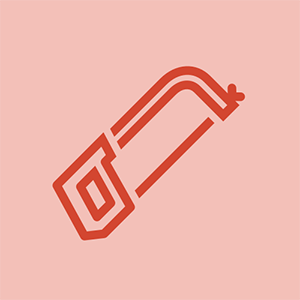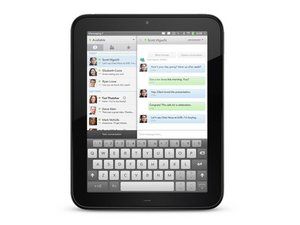Studentbidrag Wiki
Et fantastisk team av studenter fra utdanningsprogrammet vårt laget denne wiki.
Denne feilsøkingssiden vil hjelpe deg med å finne vanlige problemer med HP Laserjet Pro 200 Color MFP M276nw og hvordan du potensielt kan løse disse problemene.
Papir som sitter fast eller ikke mates ordentlig
Enheten kan ikke ta inn papir for å skrive ut. Enheten advarer deg om papirstopp.
Papir som sitter fast i skriveren
For å fjerne papirstopp, ta i papiret med to hender for å fjerne det fra enheten. Papirstopp kan oppstå i dokumentmateren, bakdørene, papirmagasinene osv.
Skadet papir under dårlige forhold
Det er mulig for papiret å være for fuktig eller for tørt. Hvis det er for fuktig, fjerner du de første 10 arkene. Hvis det er for tørt, kan du bøye papiret rundt for å kvitte seg med oppbygd statisk elektrisitet.
Feilaktig papir
Forsikre deg om at papirskuffen ikke er overbelastet. Hvis det er, fjerner du riktig mengde papir slik at papiret legges i skriveren. Hvis det fremdeles ikke fungerer, må du sørge for at papiret er stilt opp riktig. Fjern papirbunken, bank den på en flat overflate for å justere kantene, sett bunken tilbake i skriveren, og prøv å skrive ut igjen.
Slitte, skitne eller ødelagte valser
For å sikre at rullene er glatte og rene, bruk en fuktig klut for å fjerne eventuelt støv eller rusk. Hvis rullene er for slitte eller ødelagte, kan det hende du må bytte dem ut. Du kan se hvordan du bytter / fikser skriverens ruller i rulleskifteskinne .
Linjer eller fargebånd i skanninger og kopier
Når du skanner eller kopierer, er bildet svakt eller fullt av vertikale linjer.
Skitten samling
Test først både flatbed og automatisk dokumentmater (ADM) ved å legge et ark i begge og kjøre en svart testkopi.
haivakuumet mitt fungerer ikke
- Hvis linjene kommer fra flatbed, eller den automatiske dokumentmateren, men ikke begge deler: Deretter er det skitt eller rusk på skannerenheten som fortsatt må rengjøres. For å rengjøre skanneenheten, bruk en myk, lofri klut eller en hvilken som helst klut som ikke etterlater fibre og filtrert, destillert eller flaskevann (vann fra springen kan skade skriveren). Sørg for å slå av skriveren og koble fra strømledningen før du fortsetter. Fukt kluten lett med vannet og tørk bort synlig støv fra skanneenheten.
- Hvis du vil ha mer informasjon om rengjøring av skannerglasset, kan du prøve å besøke HP brukerhåndbok .
- Hvis linjene kommer fra både flatbed og automatisk dokumentmater: Fortsett med feilsøkingstrinnene nedenfor for å løse dette maskinvareproblemet.
Feil strømtilkobling
Koble skriveren direkte til et stikkontakt. Strømlister og overspenningsvern kan føre til at HP-skrivere mangler strøm og ikke fungerer som de skal. Når du har koblet strømledningen til stikkontakten, må du teste skanne / kopiere-funksjonen igjen.
Hvis problemet vedvarer, kan du prøve å tilbakestille strømmen. Slå på skriveren og koble strømledningen fra baksiden av skriveren i minst 30 sekunder. Etter å ha ventet, koble strømledningen til skriveren, og den skal slå seg på igjen av seg selv.
Skriveren kobler ikke til trådløse nettverk eller enheter
Datamaskinen din oppdager ikke skriveren. Du har problemer med å koble skriveren til en wifi-tilkobling.
Myk tilbakestilling forfaller
Koble fra skriveren og Wi-Fi-ruteren hvis mulig, vent i 20 sekunder, og koble enhetene til igjen. Koble skriveren til Internett igjen når alle enhetene slås på igjen.
Skriverens Wi-Fi er av
Kontroller at datamaskinen er koblet til skriveren, og naviger i startmenyen på datamaskinen til du finner siden merket Enheter og skrivere. Åpne siden og finn navnet på skriveren du vil slå online. Klikk på ordet Frakoblet og fortsett med å klikke på Skriver-alternativet i popup-fanen. Fjern merket for alternativet merket 'Bruk skriver frakoblet.'
Trådløs utskrift støttes ikke
Ulike offentlige trådløse nettverk støtter ikke trådløs utskrift, for eksempel noen universitetsområder. Skriveren din må koble til enheten via en USB-kabel, eller du må skrive ut med et annet trådløst nettverk.
Skriveren slås ikke på
Skriveren starter ikke når du trykker på av / på-knappen. Skriverens skjerm er av.
Strømledningen er ikke koblet til stikkontakten
Forsikre deg om at skriveren er koblet til et vegguttak som fungerer.
Feil stikkontakt
Hvis skriveren er koblet til en stikkontakt, men fortsatt ikke slår seg på, må du sørge for at stikkontakten fungerer. Test dette ved å koble andre enheter til stikkontakten. Hvis den ikke fungerer, kan du prøve å koble den til med et annet stikkontakt.
Feil strømknapp
Kontroller om av / på-knappen klikker når du trykker på den. Hvis knappen ikke klikker, sitter den fast og må rengjøres fra innsiden eller eventuelt byttes ut. Hvis den må byttes ut, kan du se hvordan du fikser / bytter ut strømknappen i guide for utskifting av strømknapp .
Dårlig kvalitet eller tomme trykte dokumenter
Når du prøver å skrive ut, er dokumentet uskarpt, viser ikke de riktige fargene eller skrives ut i det hele tatt.
Tomme eller tomme blekkpatroner
Hvis de trykte dokumentene er tomme eller viser feil farger, kan det skyldes defekte blekkpatroner. For å bytte ut blekkpatronene, åpner du frontpanelet på skriveren ved hjelp av tappene på hver side av panelet og trekker ut skuffhåndtaket som vender mot deg. Inne i skuffen inneholder kassettene, ta ut og bytt dem ut, men husk at hver fargepatron har et bestemt sted i skuffen og må plasseres tilbake i riktig posisjon for riktig skriverfunksjon.
Tap av kraft
Hvis skriveren slås av under utskrift, må du kontrollere strømtilkoblingen som er nevnt tidligere.
hvordan du sjekker kontinuitet med et multimeter